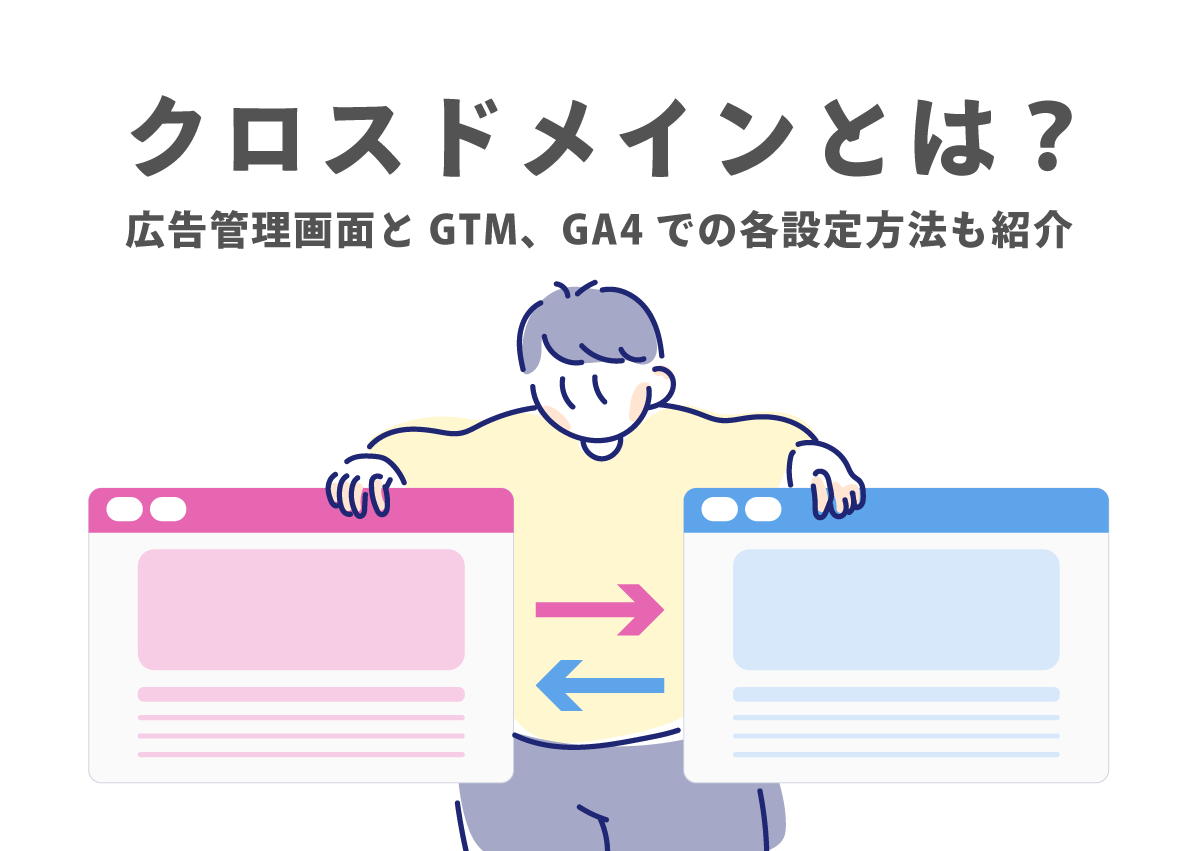
2008年からキーワードマーケティングに在籍し、以降10年以上広告運用に携わっている小島です。
広告運用をしていると、「クロスドメイン」の言葉の理解とトラッキング設定は避けて通れないでしょう。しかし、ドメインやトラッキングについては Web サイト制作の領域でもあるので、調べれば調べるほど奥が深く、全てを網羅的に理解するのは難しいことです。
そこで今回は広告運用者が最低限知っておくべき「クロスドメイン」の知識と称し、概要やクロスドメイン設定の必要性、実際に Google や Yahoo! で設定する方法を解説します。
クロスドメインとは
クロスドメインとは、1つのサイト内に複数のドメインが存在する状態を指します。例えば、EC サイトで商品閲覧ページは「http://www.example.com」となっていて、カートページが「http://www.cart.example.com」になるようなときに起こりえます。
ドメインが異なるので、Google Analytics 4(以下、GA4)などのアクセス解析ツールで計測している場合、別のユーザーとして計測されてしまいます。そのため「クロスドメイン設定」をおこなう必要があります。
クロスドメイン設定の前に、まずはドメインとサブドメインの言葉の意味を理解しておきましょう。
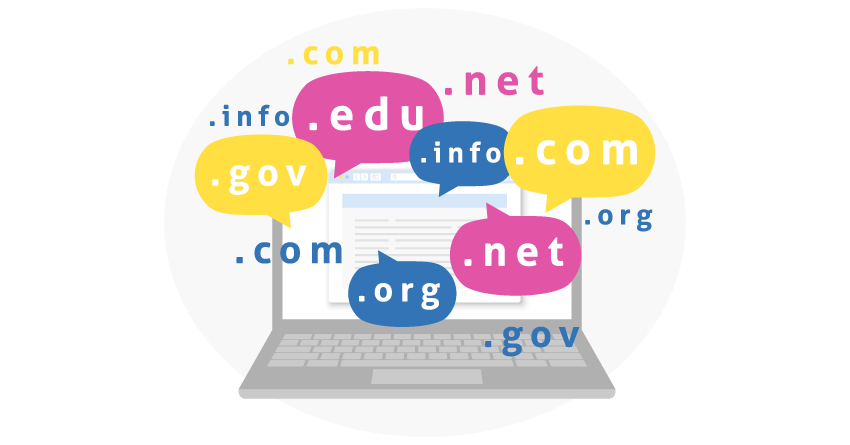
ドメインとは、「インターネット上の住所」と言われることが多く、各サーバーやパソコンなどに振り分けされている IP アドレスを分かりやすく変換したものです。弊社の場合、「kwm.co.jp」がドメインになります。ドメインはサイトのアドレス以外にも、メールアドレスの@以降でも使われます。
またサブドメインは、ドメインの前に任意の文字列を追加し、1つのドメインで用途を分けたサイト運営をする場合によく使われます。
弊社の場合、会社案内や広告運用代行サービス、ブログに関しては「www.kwm.co.jp」の「www」をサブドメインとし、採用メディアのキーマップは「keymap.kwm.co.jp」の「keymap」をサブドメインとして役割をわけて運営しています。
クロスドメイン設定の必要性
クロスドメインの場合、データの計測で支障が出る場合が多くあります。特に広告運用では、コンバージョン計測ができなくなることもあります。
なぜならユーザーがメインのドメインから異なるドメインに遷移したことになり、違うサイトからの流入と判別されてしまうためです。違うサイトからの流入と判別されると、それまでのサイト内での行動の記録がなくなり、別のユーザーが新しく流入してきたことになってしまいます。
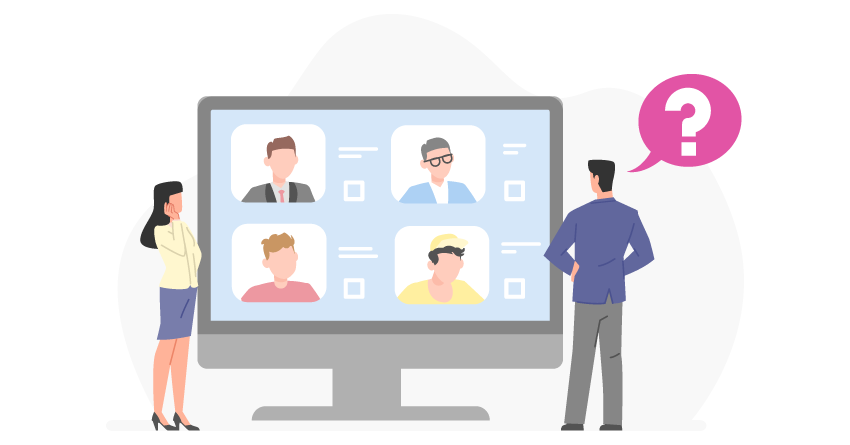
コンバージョン計測の原則は、「広告をクリックして流入した方がコンバージョンした」ことを計測します。この「広告をクリックした」という事実が、ドメインをまたいだ時点で消えてしまうので、たとえ実際にはコンバージョンしていても、管理画面上コンバージョンは付きません。そのため、計測ツールでクロスドメインのサイトであることが分かるように設定する必要があります。
クロスドメインの設定
ここからは広告運用者が設定する頻度の多いであろう、Google 広告と Yahoo!広告でのクロスドメイン設定を解説します。さらに GA4 でのクロスドメイン設定も必要になる場合が多いので、あわせて紹介します。
今回説明する方法は、GTM(Google タグマネージャー)を利用します。GTM を使用しないで設定する方法もありますが、煩雑なので割愛します。全体の流れとしては以下の通りです。
- 広告管理画面でのコンバージョンの設定
- GTM でコンバージョンリンカーの設定
細かな作業は多いですが、順を追って設定すれば難しいことはありません。記事内のキャプチャを参考にやってみてください。
Google 広告での設定
まずは Google 広告のコンバージョン設定からです。Google 広告管理画面から、コンバージョンタグの発行、コンバージョン ID とコンバージョンラベルの確認をおこなうだけで完了するので、なにも難しいことはありません。
Google 広告管理画面でのコンバージョンの設定
Google 管理画面の「コンバージョンアクション」で計測したいコンバージョンを選択します。
「タグを設定する」をクリックし、「Google タグマネージャーを使用する」を選んでコンバージョン ID とコンバージョンラベルを取得します。
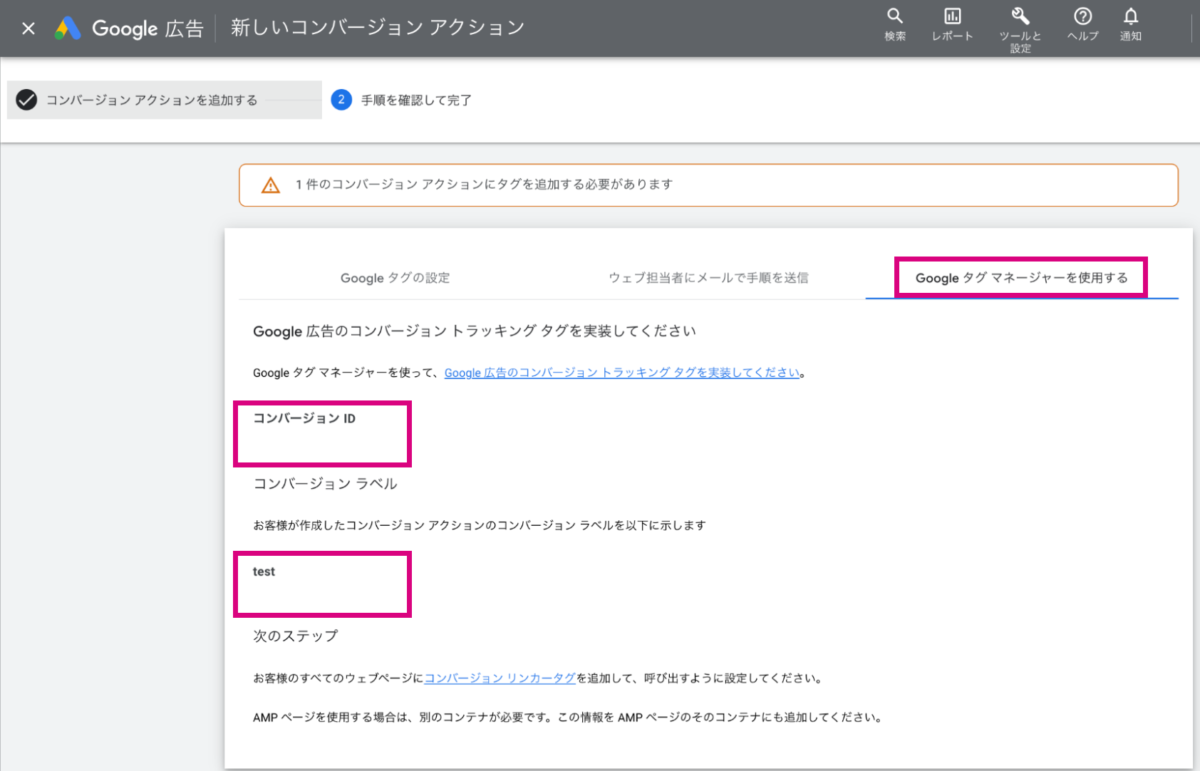
GTM でコンバージョンリンカーの設定
GTM では、「コンバージョンリンカー」の設定をします。コンバージョンリンカーとは GTM を使ってコンバージョンなどのクリックデータを計測する際に使用するサービスです。詳しくは Google タグマネージャーヘルプ「コンバージョンリンカー」をご覧ください。
通常、GTM を使用している場合は、すでにコンバージョンリンカーのタグを設定している場合が多いと思いますが、ここでは念のためコンバージョンリンカータグの追加から説明します。
まずは、GTMの「タグ」から「新規」をクリックし、新たにタグを作成します。
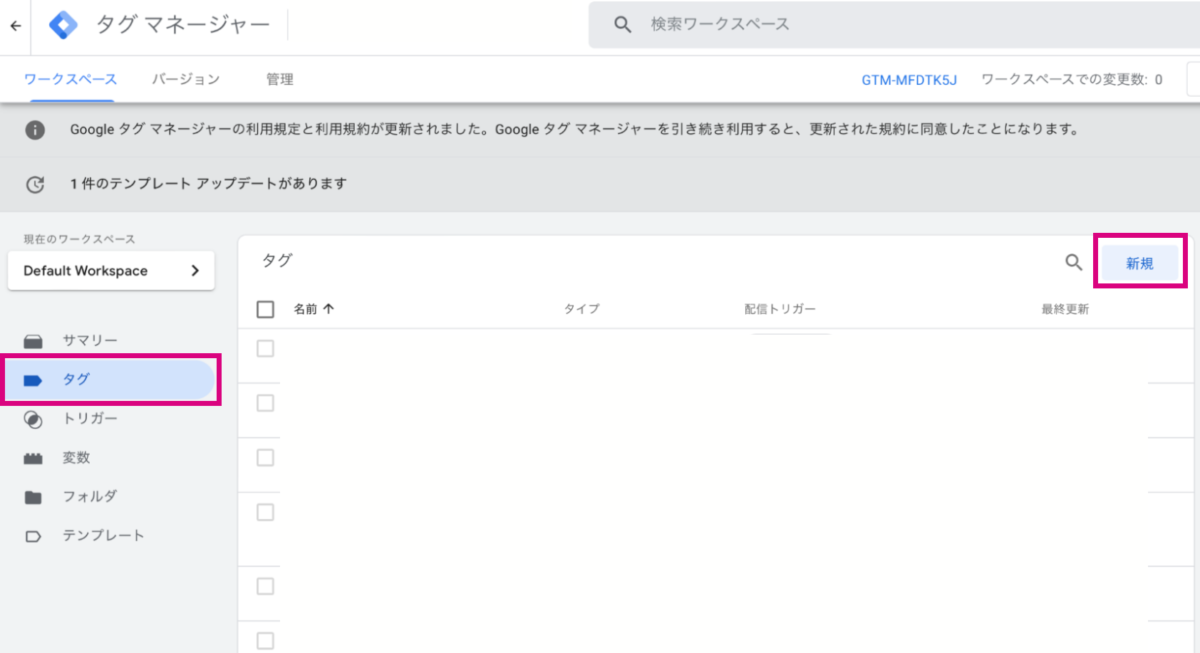
「名前のないタグ」のところには任意で「Google コンバージョンリンカー」などの分かりやすい名前を入力します。その上で、「タグの設定」の部分をクリックします。
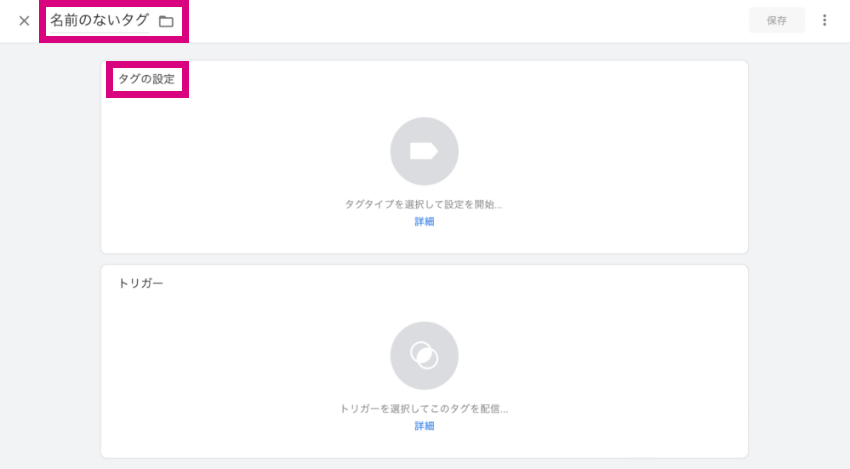
次に「タグタイプを選択」で、「コンバージョンリンカー」を選択します。
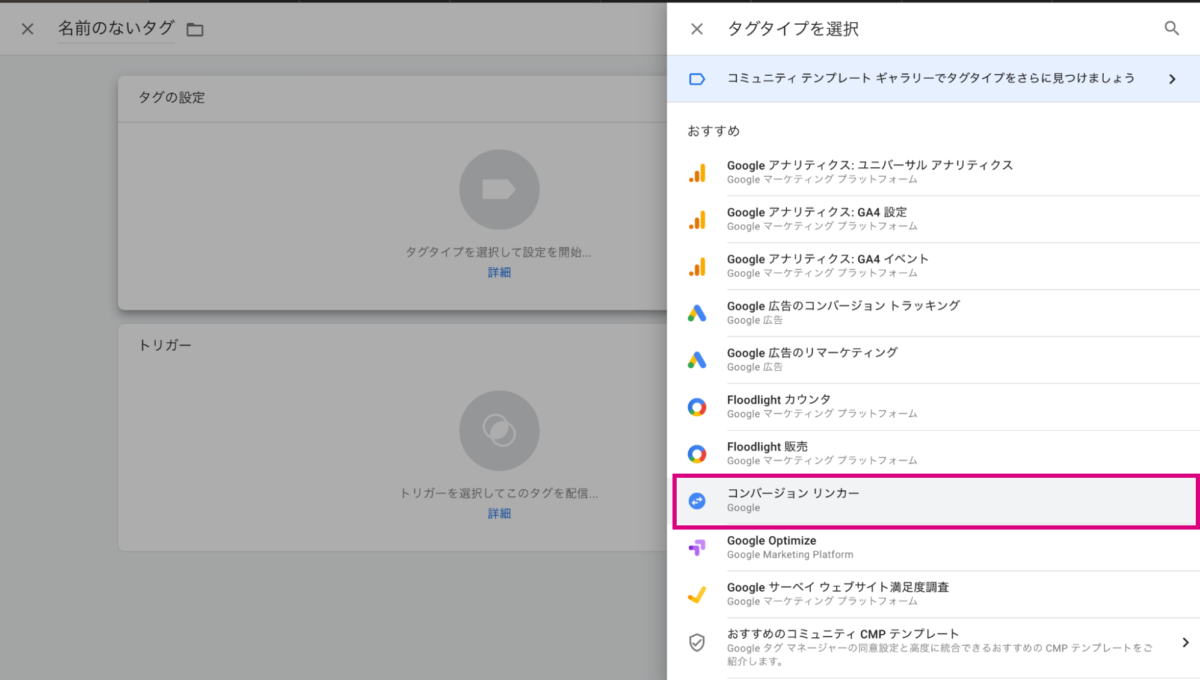
戻った画面で「ドメイン間でのリンクの有効化」にチェックを入れます。もし、すでにコンバージョンリンカータグを設定していた場合には、ここからの設定をおこなうことになります。
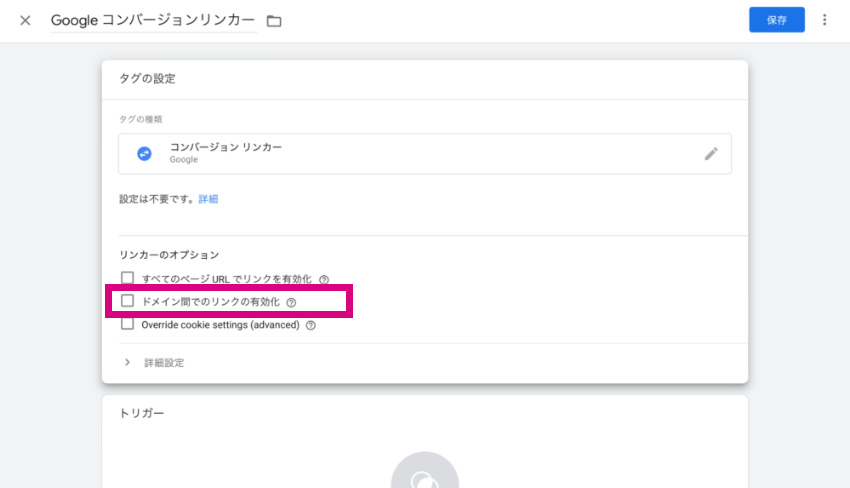
「自動リンクドメイン」の中に、クロスするドメイン全てを入力します。入力は各ドメインを「,」(半角のカンマ)で区切って入力します。
例えば「kwm.co.jp」と「keymap.co.jp」の二つのドメインをまたいだサイトの場合は、「kwm.co.jp,keymap.co.jp」と入力します。
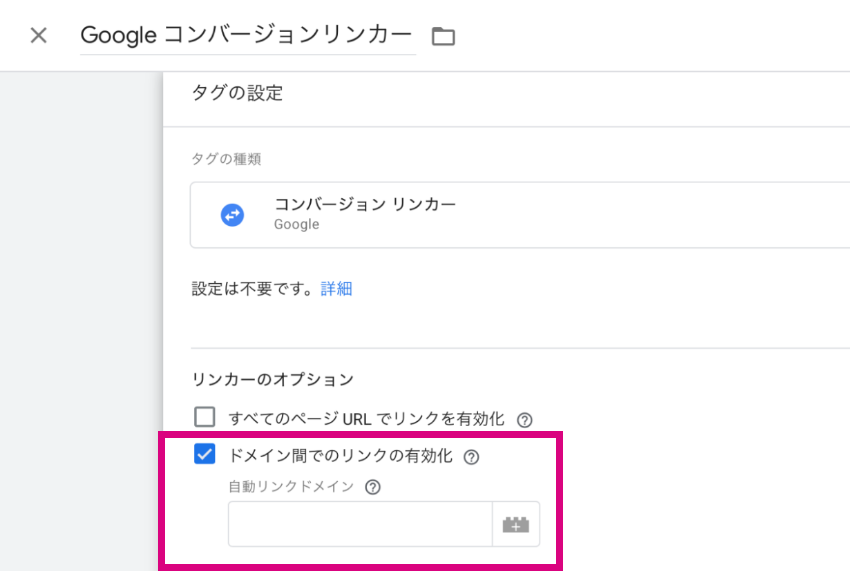
なお、自動リンクドメインの下の「装飾フォーム」は通常「False」のままで大丈夫です。ただ、フォームの送信ボタンをクリックした直後にドメインが切り替わる場合(フォームに入力した情報を、別のドメインでも引継ぎたい場合)には「True」にします。
例えば、フォームの入力画面は「kwm.co.jp」で、送信ボタンをクリックして遷移する確認ページは「keymap.co.jp」だった場合などは True にします。
また、「URL の位置」も通常は「クエリパラメータ」のままで大丈夫です。ただ、まれに URL のパラメータが通常の「?」ではなく「#」を使用している場合には「フラグメント」を選択します。
次に「トリガー」を設定します。トリガーの部分をクリックします。
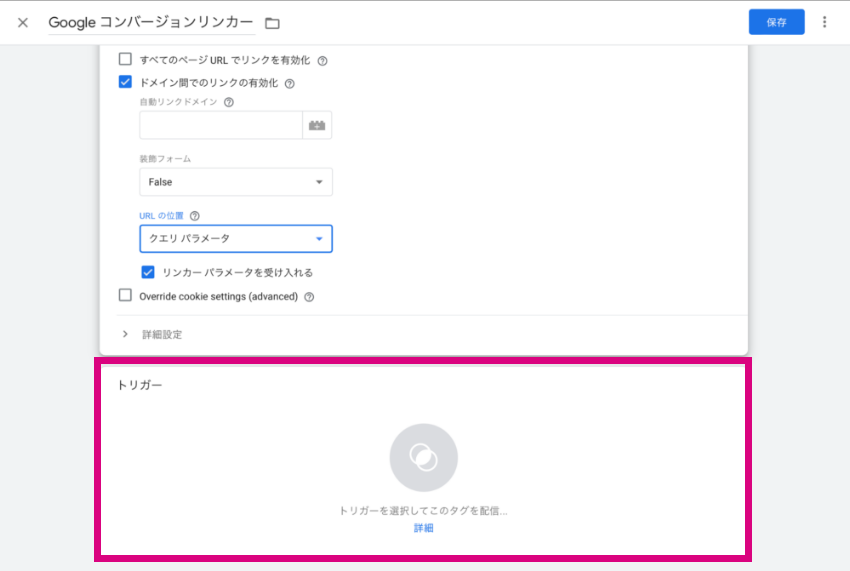
全てのページで発火させれば良いので、「All Pages」をクリックして選択します。
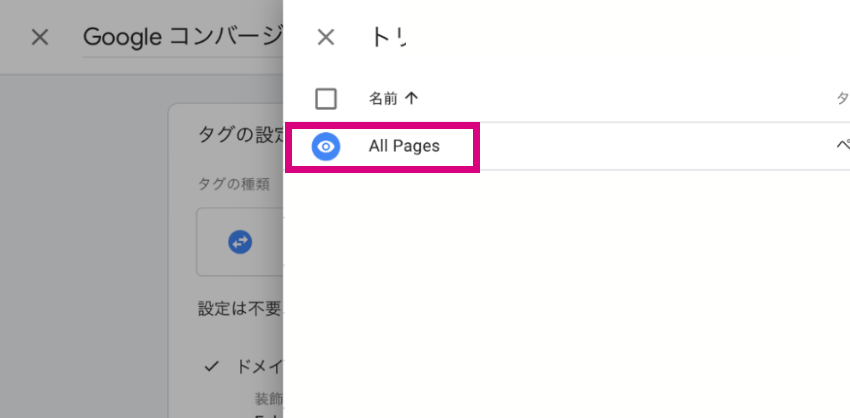
画面が戻るので、右上の「保存」をクリックしてください。コンバージョンリンカーの設定はこれで完了です。
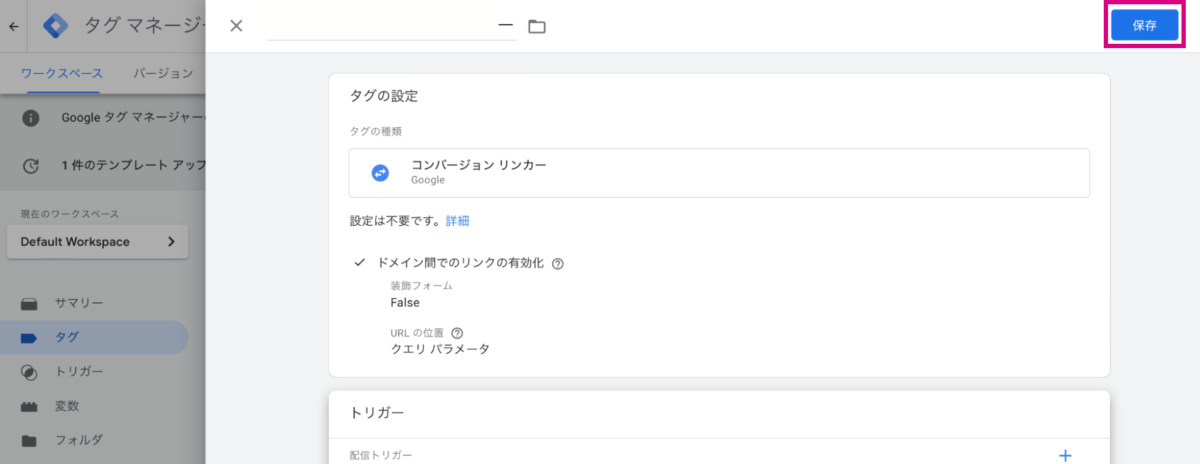
次に Google 広告管理画面で作成したコンバージョンタグを通常通り設定します。
タグの画面で「新規」をクリックし、タグの設定で「Google 広告のコンバージョントラッキング」を選択します。
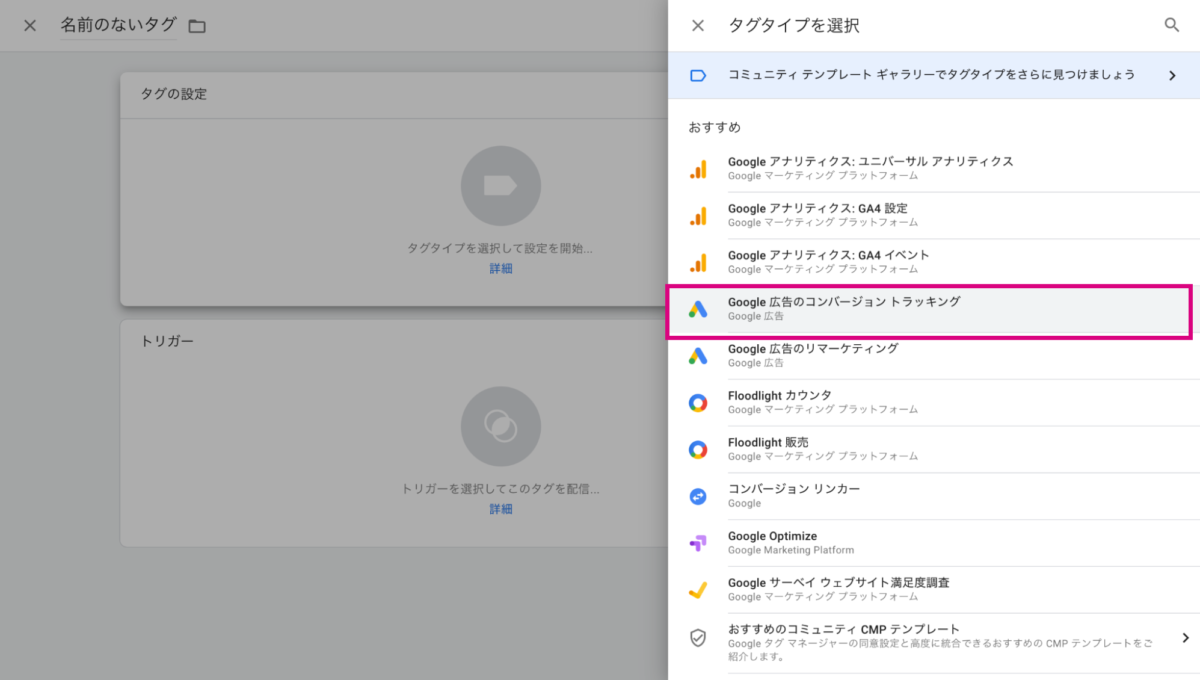
先ほど Google 広告管理画面で設定したコンバージョンタグの「コンバージョン ID」と「コンバージョン ラベル」を入力します。

あとはサンクスページの URL をトリガーとして設定して、完了です。
これで Google 広告のクロスドメインの場合のコンバージョン設定が終わりました。あとは忘れずに GTM の公開作業をしておきましょう。
なお、このコンバージョンリンカーの設定をしておけば、Google のリマーケティングタグも追加するだけでクロスドメインに対応してくれます。
Yahoo! 広告のコンバージョンの設定
はじめに、Yahoo!広告におけるクロスドメインサイトのコンバージョン設定は、難易度が高く、JavaScript を完全に扱える技術者の助けが必要になってきます。
その上で以下の条件が揃っているかを確認してみてください。
- ドメインをまたぐ際に、Yahoo!広告のパラメータ(YCLID パラメータ)を付けた状態で遷移できるようになっている。
- 広告アカウントの自動タグ設定が「設定する」になっている
- 「サイトジェネラルタグ」と「コンバージョン測定補完機能タグ」が実装されている
条件のうち、2つ目と3つ目は管理画面の中で設定したり、表示されたタグを GTM に設定したりするだけで大丈夫なので、特に問題はありません。
問題なのは1つ目の「ドメインをまたぐ際に、Yahoo!広告のパラメータ(YCLIDパラメータ)を付けた状態で遷移できるようになっている」です。
2つ目、3つ目の設定がされている広告アカウントの場合、広告をクリックしてサイトに流入すると「?yclid=XXXX(XXXXは都度変更されます)」というパラメータが自動でついてきます。
Yahoo!広告の場合、クロスドメインのサイトでコンバージョン計測ドメインをまたぐ際に、このパラメータを遷移先の URL にも付与する必要があるのです。
そのため、URL の中にある YCLID パラメータを取り出し、遷移先の URL に YCLID パラメータを付けるという仕掛けが必要になります。この仕掛けは JavaScript などで実装するので、必然的に技術者がいなければ難しくなってきます。
インターネット上には、これを実現する script がいくつか見当たります。しかし、サイトではさまざまな script が動いているため、それらをちゃんと把握できていない場合には、拾ってきた script で仕掛けを実装するのは危険です。最悪の場合、サイトが表示されなくなったりもします。
もし技術者がいて、ドメインをまたぐ際の Yahoo!広告のパラメータを付けた状態で遷移できる仕掛けが作れれれば、通常のサイトでのコンバージョン設定と同様の手順でおこなえます。
Yahoo!広告管理画面側でのコンバージョンの設定
まずはアカウントの「自動タグ設定」が「設定する」になっているかを確認します。Yahoo!検索広告の場合は、管理画面の「アカウント設定情報」をクリックします。
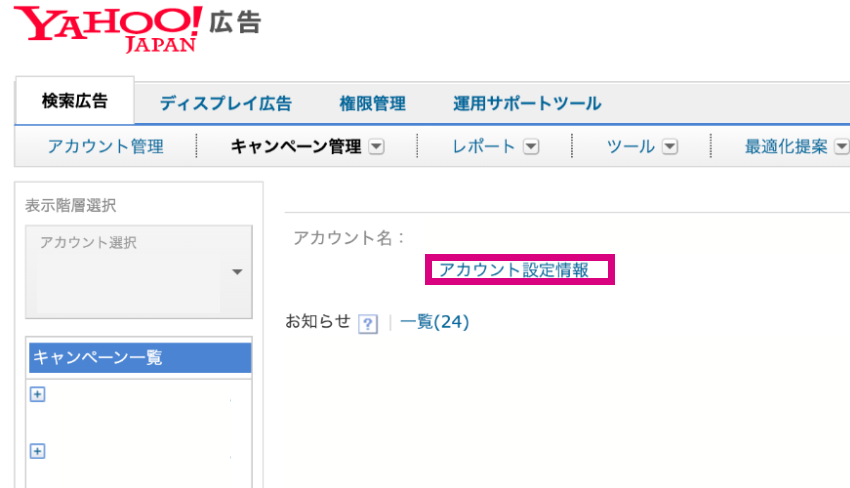
表示された画面の一番下の「自動タグ設定」の部分が「設定する」になっているか、確認します。
「設定しない」になっている場合は、上部の「編集」をクリックして「設定する」にチェックを入れてください。
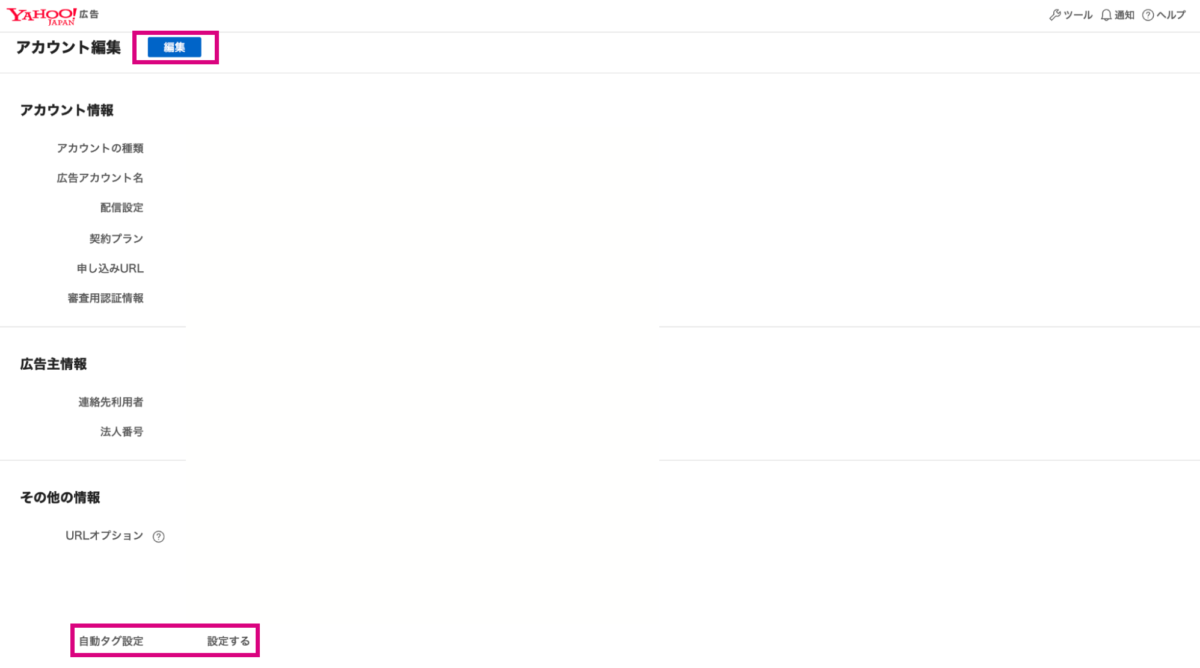
Yahoo!ディスプレイ広告の場合は、管理画面の「アカウント設定」をクリックします。
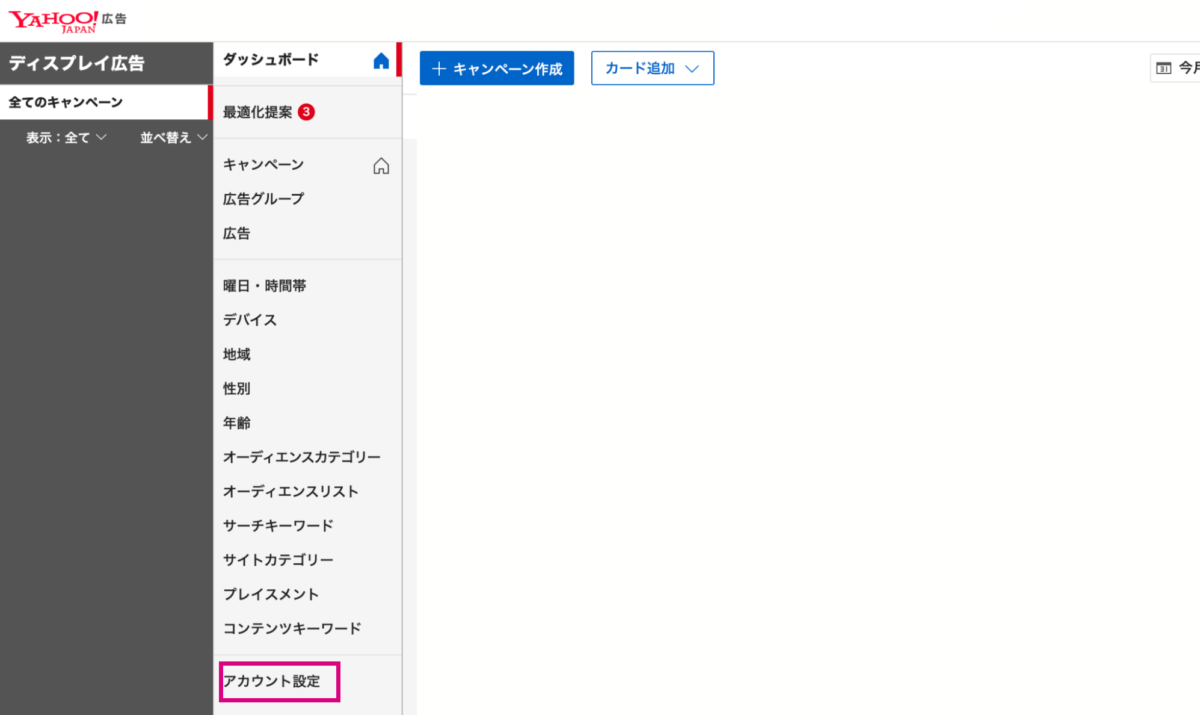
表示された画面の下部、「自動タグ設定」の部分が「設定する」になっているか、確認します。
「設定しない」になっている場合は、上部の「編集」をクリックして「設定する」にチェックを入れてください。
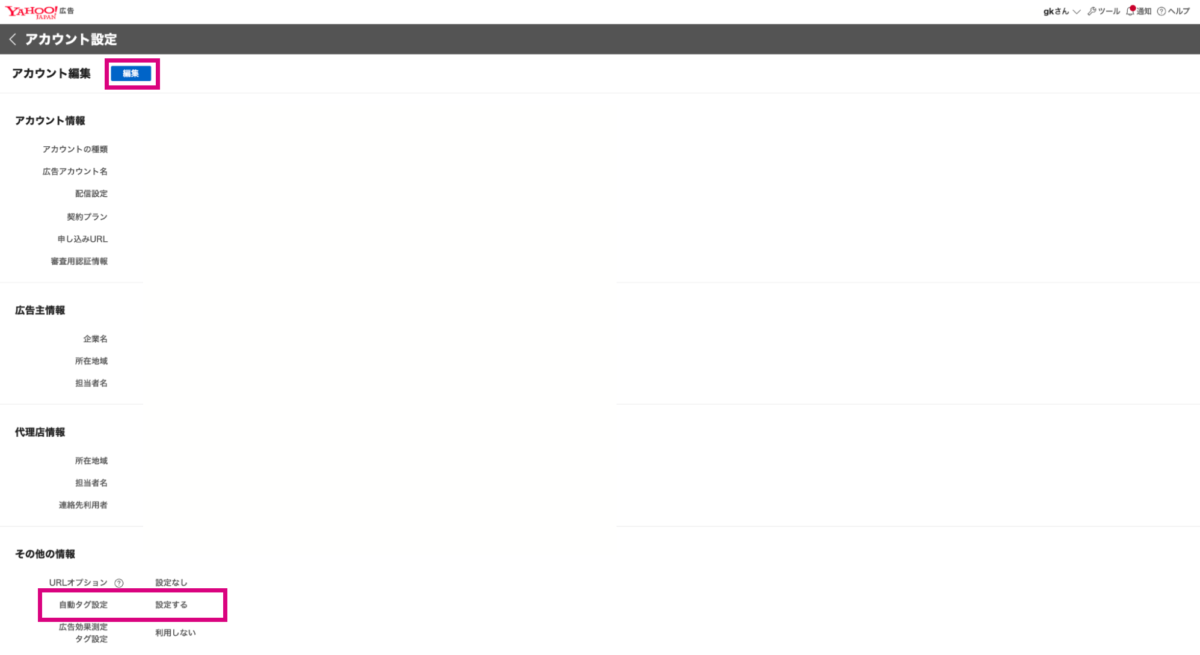
次にYahoo!広告管理画面から、「アカウント設定情報」に移動し、「自動タグ設定」の項目で「タグを表示」をクリックして、「サイトジェネラルタグ」と「コンバージョン測定補完機能タグ」を表示し、コピーします。
Yahoo!検索広告の場合は、「コンバージョン測定補完機能タグを利用しますか?」で「利用する」が選択されている状態で、コンバージョン測定補完機能タグを含んだサイトジェネラルタグが表示されています。
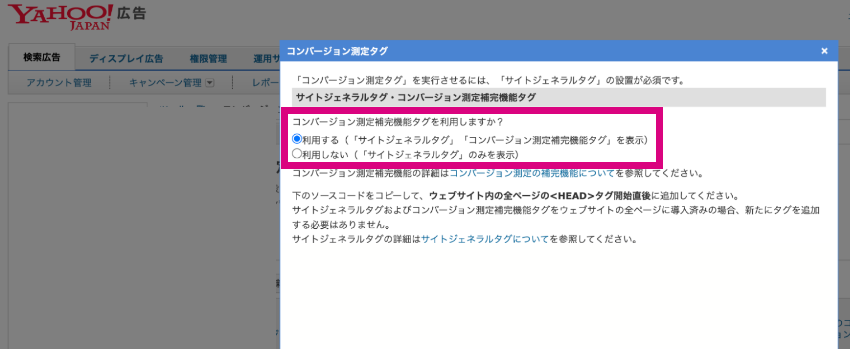
Yahoo!広告のディスプレイ広告の場合は、「サイトジェネラルタグ・コンバージョン測定補完機能タグ」の部分で「サイトジェネラルタグとコンバージョン測定補完機能タグを設置する」を選択すれば、コンバージョン測定補完機能タグを含んだサイトジェネラルタグが表示されています。
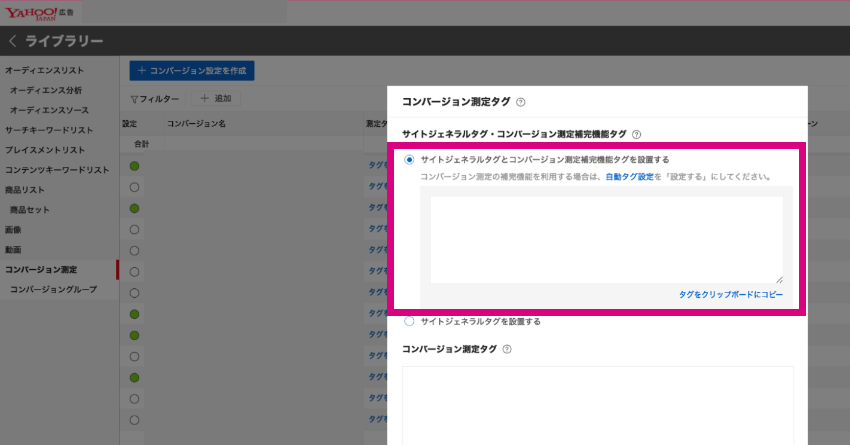
これら「コンバージョン測定補完機能タグを含んだサイトジェネラルタグ」と「コンバージョン測定タグ」の2つをメモ帳などにコピーペーストしておきます。
GTM でサイトジェネララルタグとコンバージョン測定タグの設定
次に GTM 側の設定をおこないます。まずはコンバージョン測定補完機能タグを含んだサイトジェネラルタグを実装します。まずは GTMで「タグ」の画面で「新規」をクリックします。
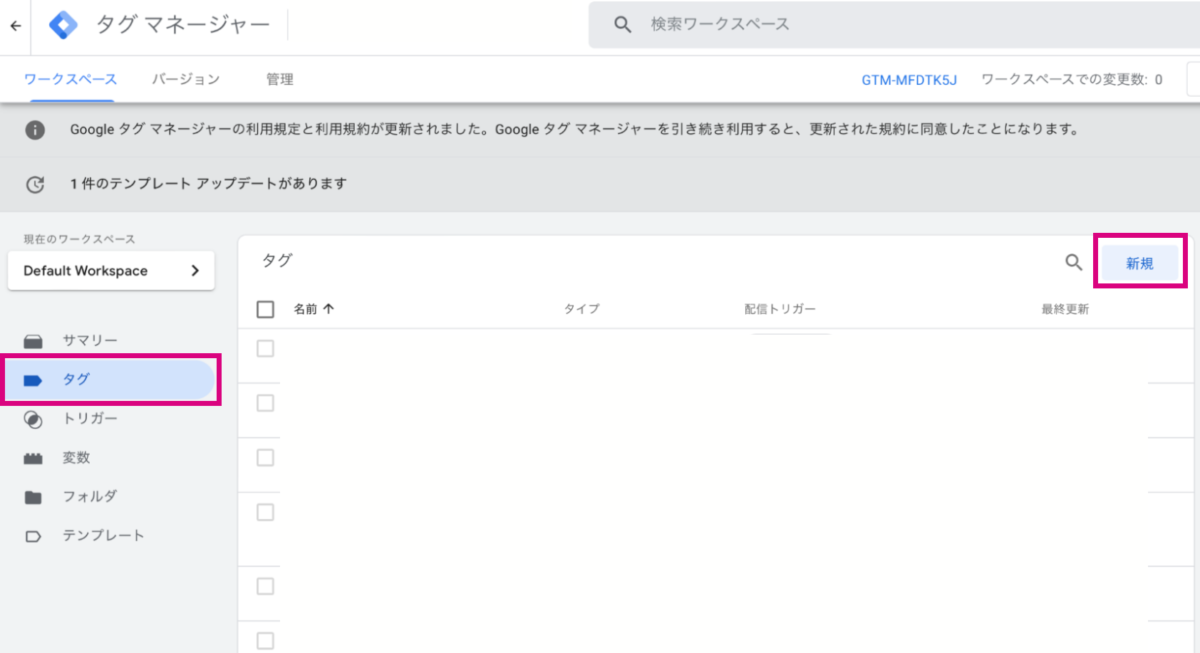
「名前のないタグ」のところに「Yahoo! サイトジェネラルタグ」などの任意の分かりやすい名前を入力します。その上で、「タグの設定」の部分をクリックします。
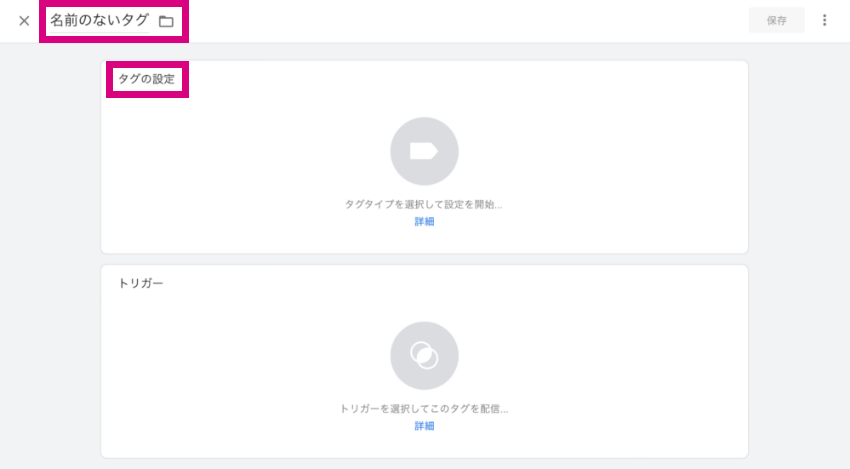
次に「タグタイプを選択」で、「カスタム HTML」を選択します。
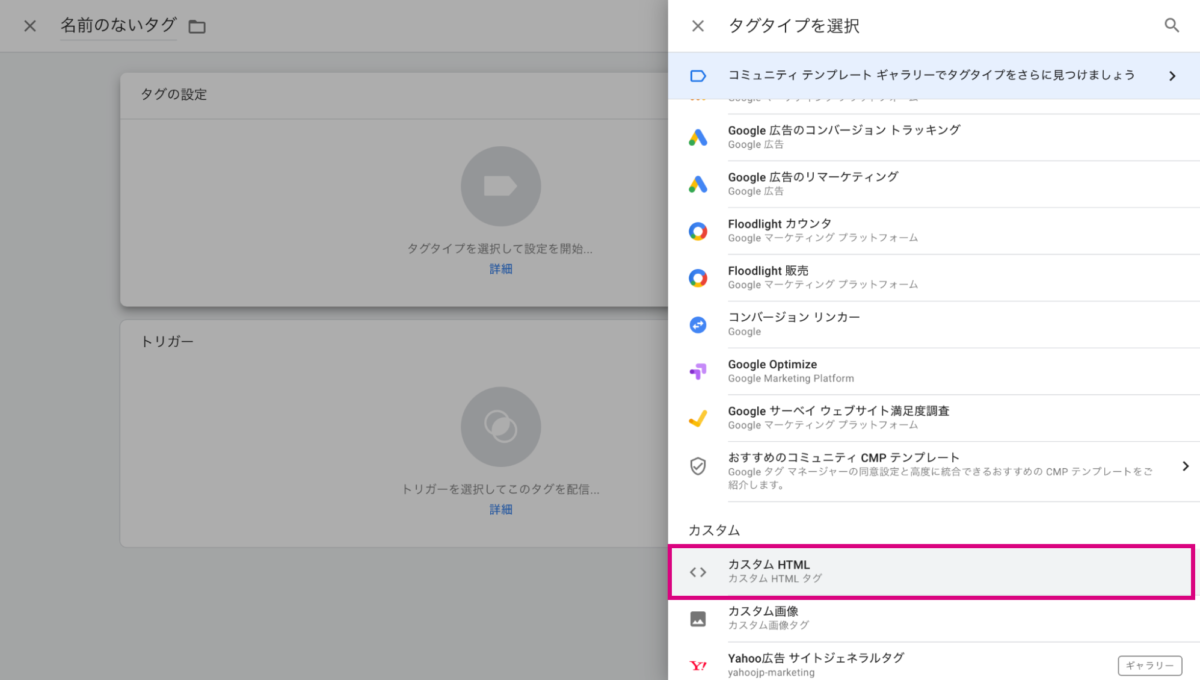
「HTML」の欄に、先ほどメモ帳などにコピーペーストした「コンバージョン測定補完機能タグを含んだサイトジェネラルタグ」をコピーペーストします。
また、その下の「document write をサポートする」にチェックを入れておきます。
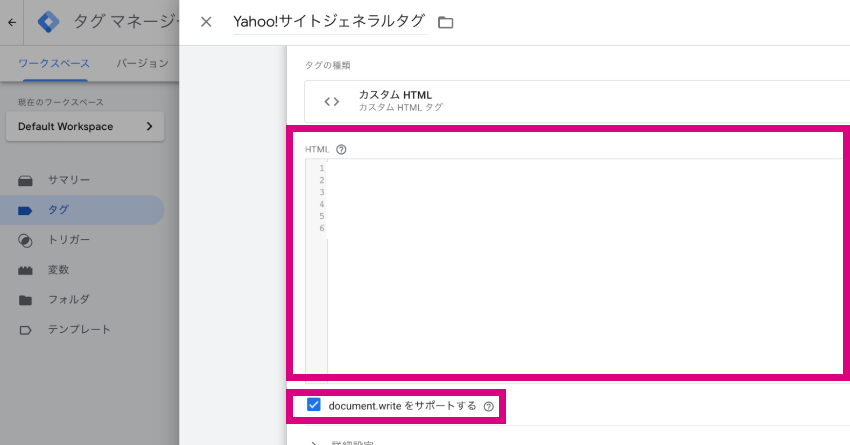
次に「トリガー」を設定します。トリガーの部分をクリックします。
全てのページで発火させれば良いので、「All Pages」をクリックして選択します。
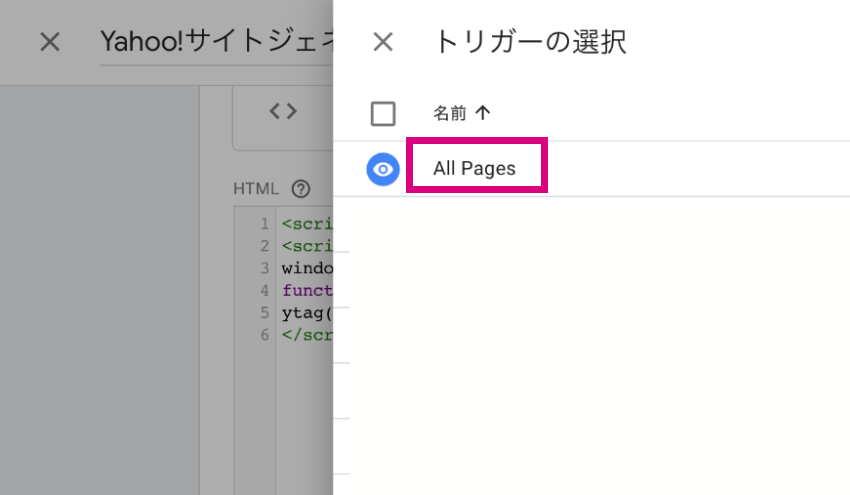
画面が戻りますので、「保存」をクリックして保存してください。
次に「コンバージョン測定タグ」の実装をします。まずはサイトジェネラルタグのときと同様、「タグ」の画面で「新規」をクリックします。
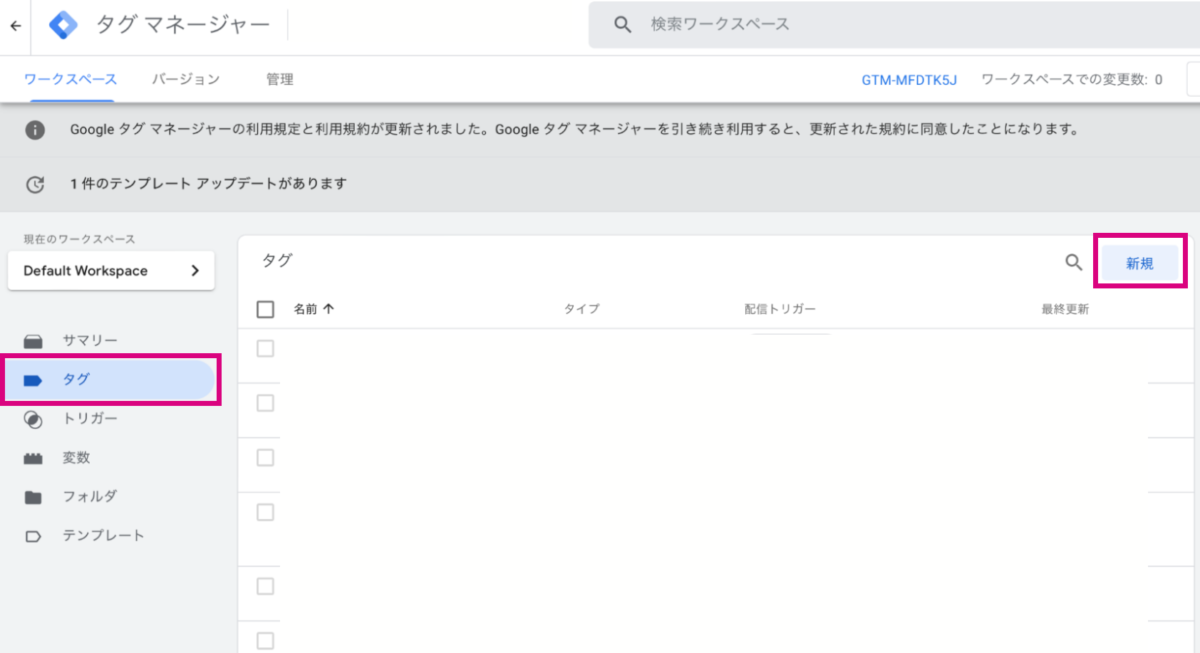
「名前のないタグ」のところに「Yahoo! 広告コンバージョンタグ」など、分かりやすい名前を入力します。そのうえで、「タグの設定」の部分をクリックします。
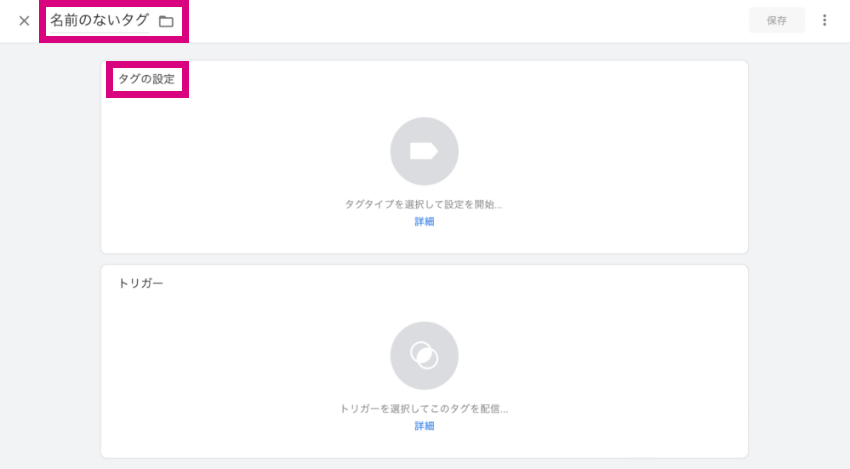
「タグタイプを選択」で、「カスタム HTML」を選択します。
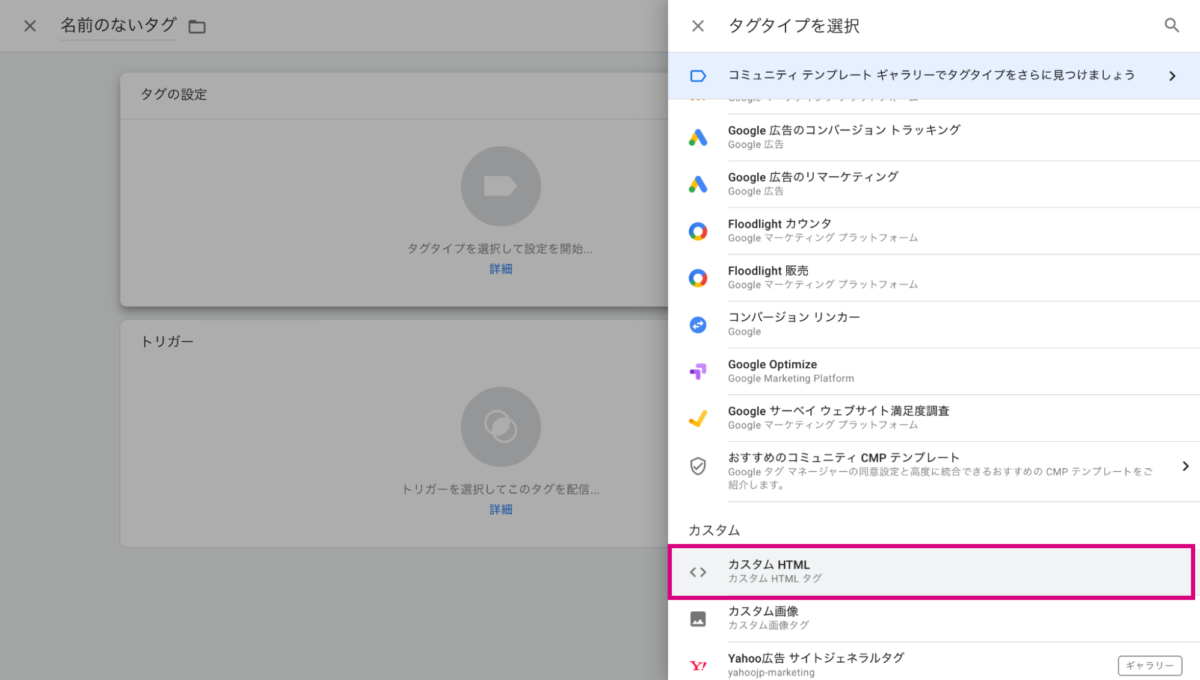
「HTML」の欄に、先ほどメモ帳などにコピーペーストした「コンバージョン測定タグ」をコピーペーストします。また、その下の「document write をサポートする」にチェックを入れておきます。
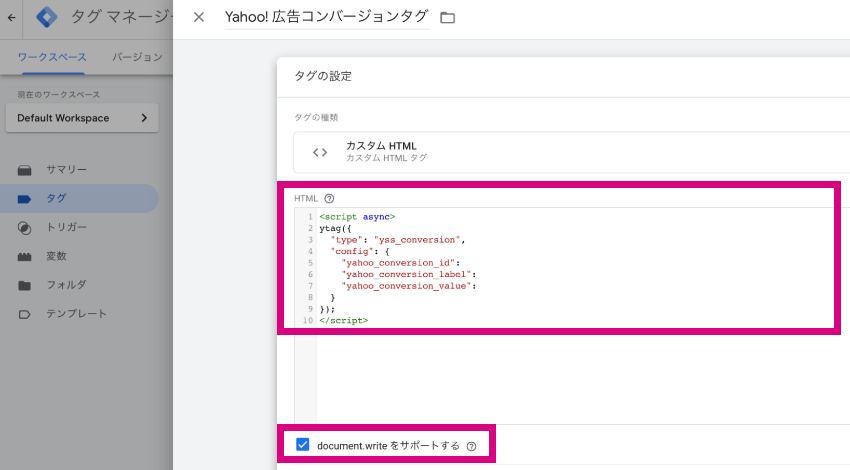
次にタグの発火する順番を指定します。
「詳細設定」の部分をクリックして詳細設定の画面を表示させます。そして表示される内容の中で「タグの順序付け」の部分をクリックします。
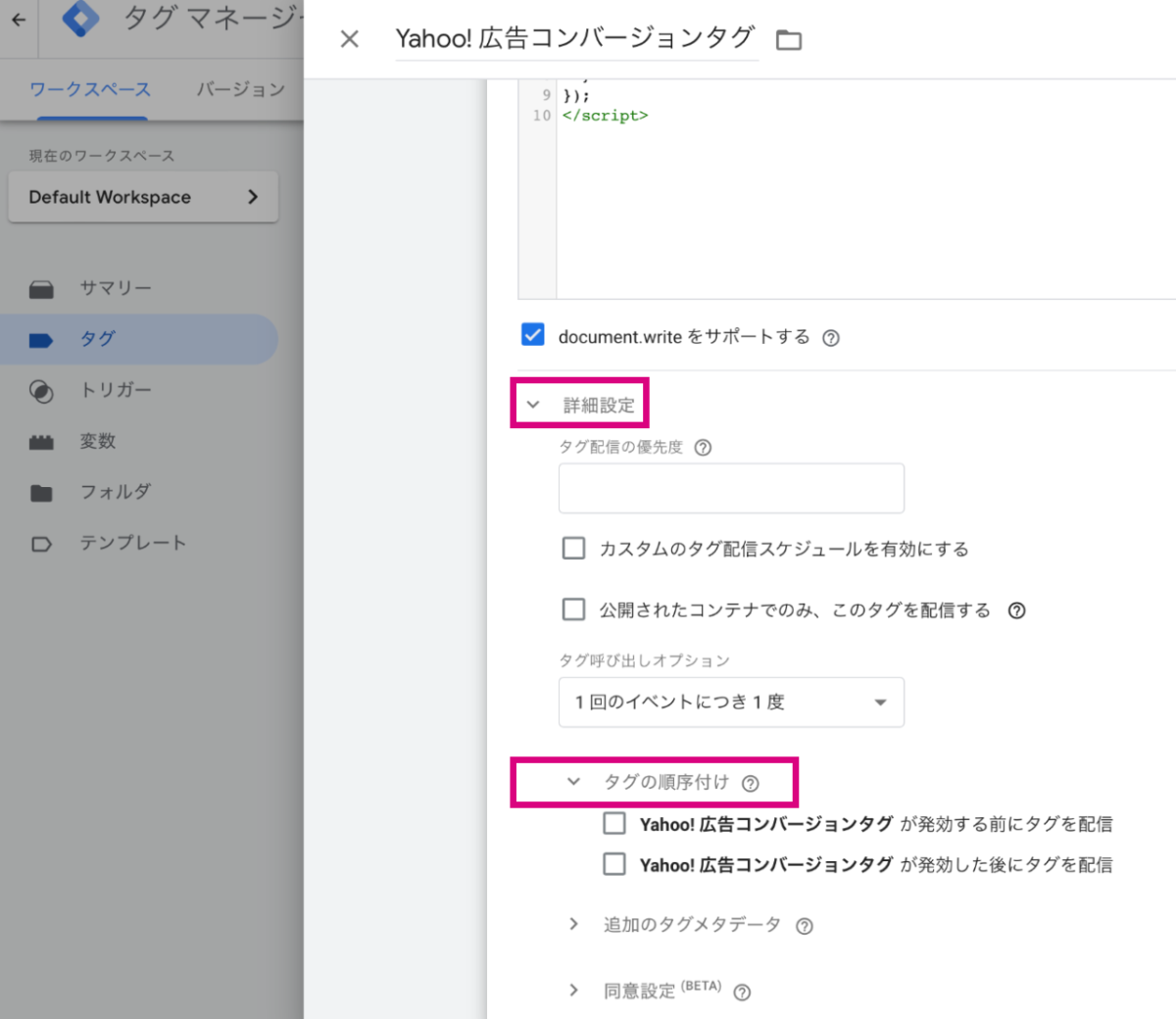
「〇〇(〇〇は設定したタグの名称)が発効する前にタグを配信」にチェックを入れ、「タグを選択」で先ほど設定したサイトジェネラルタグを選択します。以下のキャプチャでは「Yahoo!コンバージョンタグが発効する前にタグを配信」にチェックが付いています。
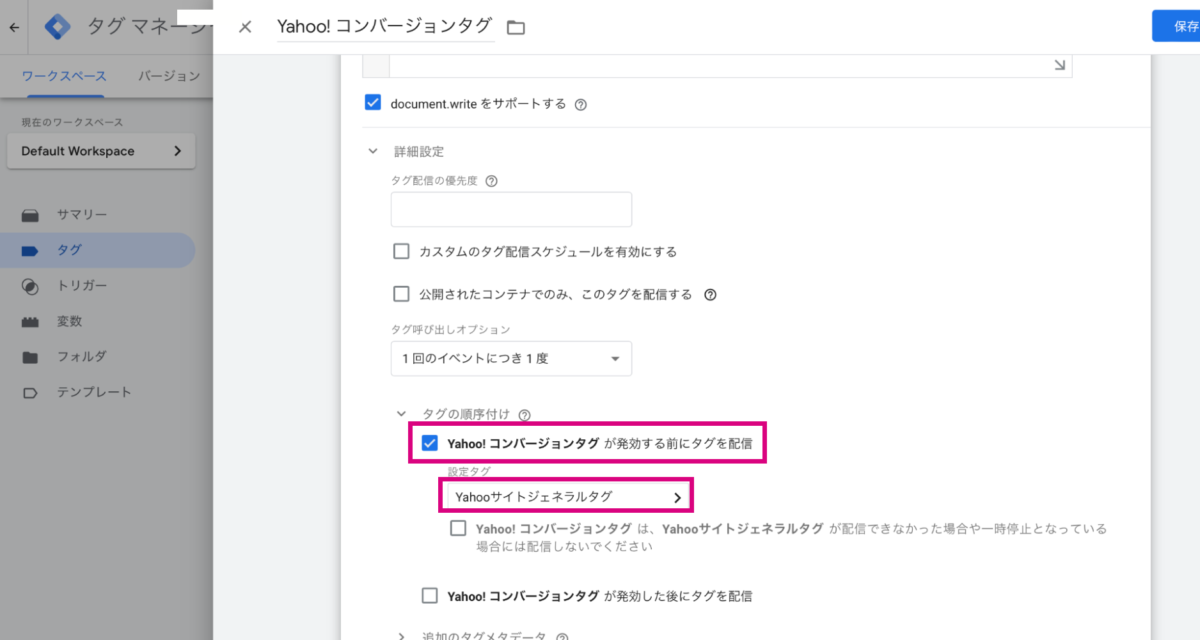
次に「トリガー」を設定します。トリガーの部分をクリックし、サンクスページの URL を表すトリガーを選択したうえで、「保存」をクリックし保存してください。
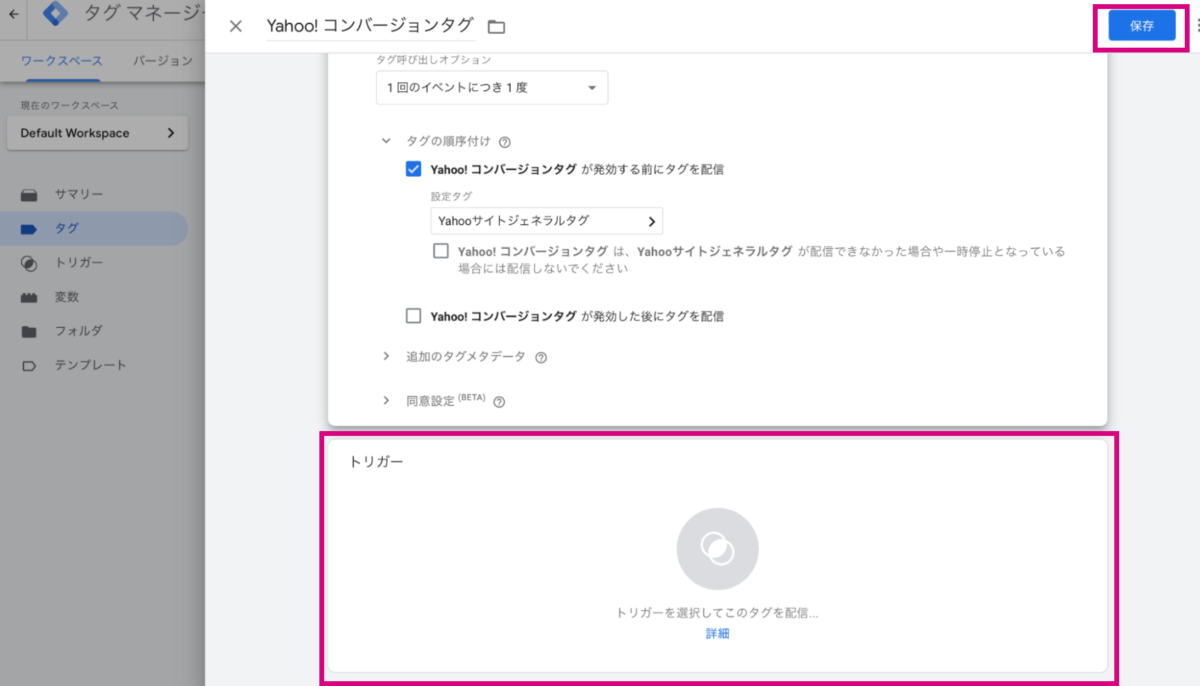
これで Yahoo!広告のクロスドメインの場合のコンバージョン設定は完了です。忘れずに GTM の公開作業をしておきましょう。
GA4での設定
コンバージョン設定をしていると、GA4のタグ設定を一緒に頼まれることもあります。ついでに、クロスドメインの場合の GA4の設定も覚えておくといいでしょう。
GA4 の管理画面内だけでクロスドメインの設定が完了するので、非常に簡単です。なぜなら GA4 が Cookie ベースで計測していないので、ドメインをまたいでも広告経由であることを示すパラメータを付与する必要がないためです。
まずは GA4の管理画面から「管理」に移動し、該当プロパティの「データストリーム」をクリックします。
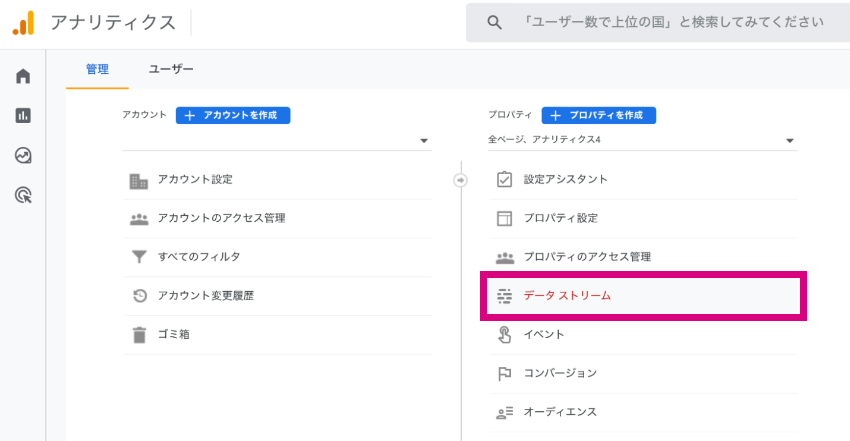
GA4 を設定したときに作ったデータストリーム名をクリックします。
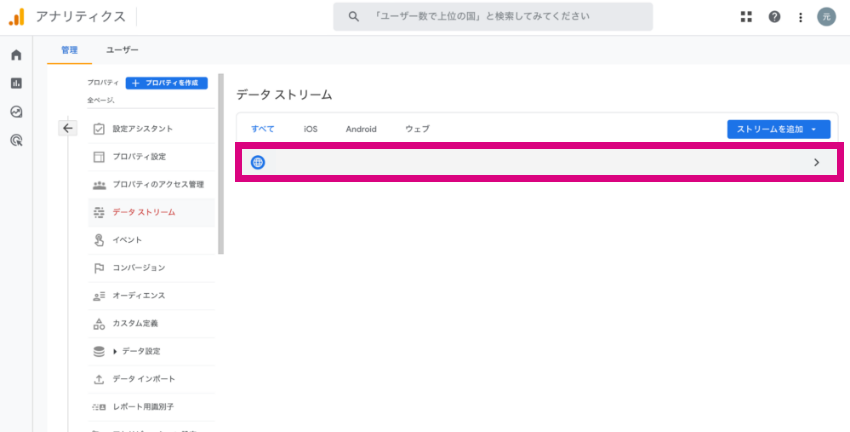
下の方にスクロールし、「タグ設定を行う」をクリックします。
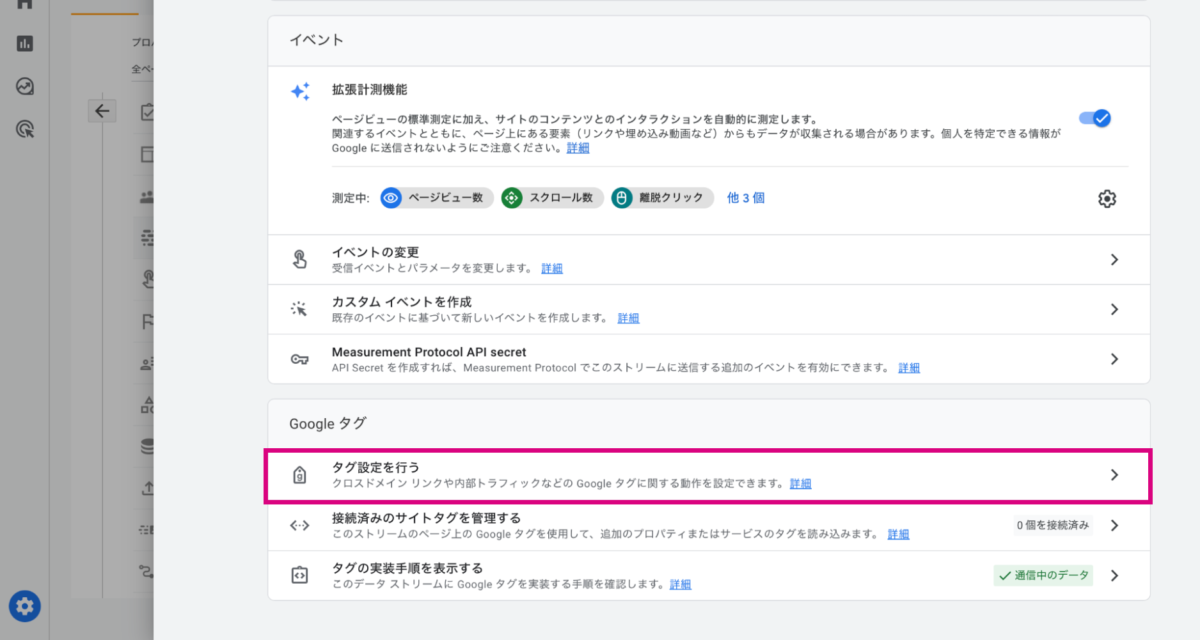
その後「ドメインの設定」をクリックします。
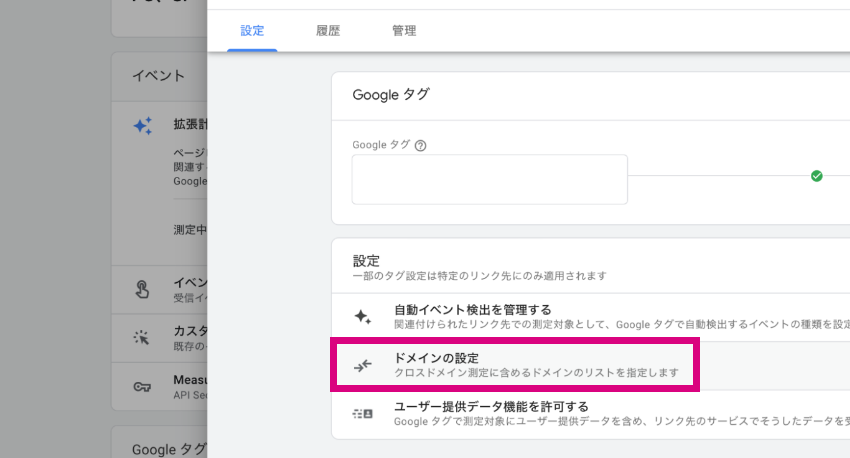
「条件を追加」をクリックし、測定したいドメインを追加していきます。
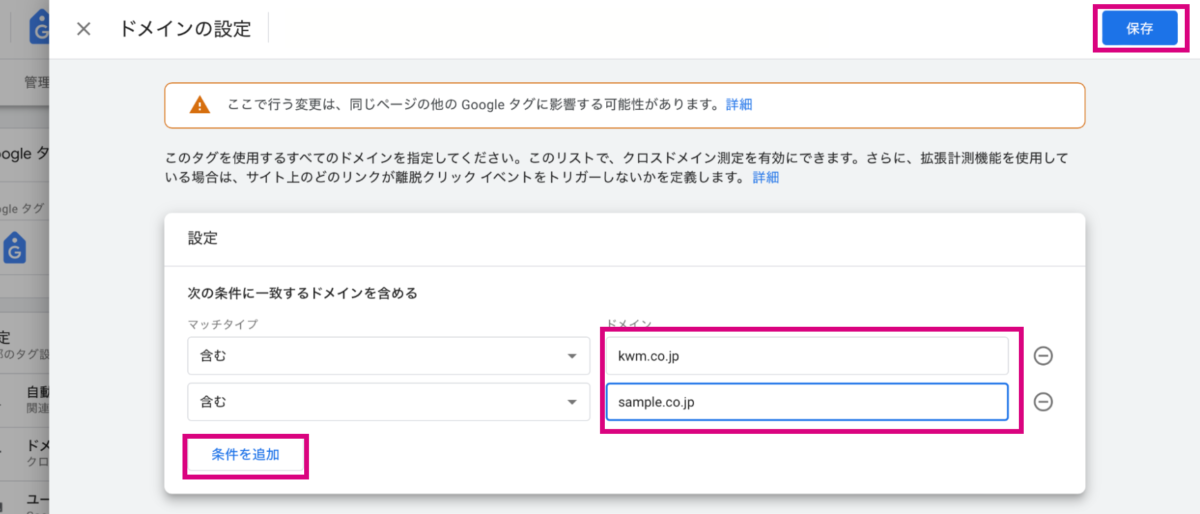
追加が終わったら、右上の「保存」をクリックして保存してください。これでクロスドメインに対応完了です。
GA4 のクロスドメイン設定をすると独自のパラメータが付くので注意!
GA4 でクロスドメインの設定をおこなうと、URL に GA4 独自のバラメータが付きます。今後使えなくなる GA や他のツールでアクセス解析をおこなう際には、このパラメータごとに「別のページ」と認識されてしまう可能性があるので注意が必要です。
コンバージョン計測が難しくなっても、最終目的の達成に向けて何ができるか考えよう
コンバージョン計測は広告運用においての羅針盤です。しかし、最近は ITP などの Cookie 規制やクロスドメインなどのサイトの複雑化により、しっかり設定しても正確性が保てなくなってきています。
Google などはこの流れに対応するために推定コンバージョンを導入したりしています。2000年代の感覚からすると、「これでも実測値ではないからな・・・」と心が折れそうになります。
しかし広告運用の本当の目的は、クライアントさんの利益を増加させることです。そのため、管理画面上のコンバージョンはもちろん、実際の問い合わせ数・予約数・販売数などもしっかりと把握しながら運用すべきだと私は考えます。
コンバージョン計測が難しくなっているのは皆同じです。その中で何ができるのか、常に頭を回転させて対応していく心構えで運用しましょう。
運用型広告の成果にお悩みなら、1,300社以上の支援実績があるキーマケに相談してみませんか?
- 日々広告を運用している広告運用者がシミュレーションを作成し、商材に合った媒体や配信メニューをご提案します。運用開始後は、東京本社と九州佐賀支社の分業体制により、ミスのない安定した運用とすばやい施策立案・実行を可能としています。
メールアドレスをご登録いただきますと、ブログの更新情報などをお届けいたします。
- 「わかりにくいこと」を「わかりやすく」をモットーに、すべての記事を実際に広告運用に関わるメンバー自身が執筆しています。ぜひ無料のメールマガジンに登録して更新情報を見逃さないようにしてください!
記事を書いた人

広告運用 コンサルタント
慶應義塾大学経済学部卒業。2008年からキーワードマーケティングに在籍、 以降10年以上、広告運用に携わる。離脱率の低さに定評があり2008年から 運用を続けているクライアントも多い。趣味は音楽、楽器演奏。依頼を受けて プロのバックを務めることもある。愛知県犬山市出身。
関連記事
広告アカウント診断(無料)も実施中
私たちの分析力・提案力をお試しいただけます
広告アカウント診断(無料)も実施中
私たちの分析力・提案力をお試しいただけます
-
あなたの広告アカウントを無料診断します
広告アカウント診断 -
詳細なお見積りをご希望の方はこちら
お問い合わせ -
支援事例などをまとめたサービス紹介資料はこちら
サービス資料のダウンロードはこちら









